可通过快速设置、系统设置、组策略或注册表开启专注助手实现免打扰:1. 点击任务栏时间或按Win+A,选择“仅限闹钟”;2. 在设置中配置专注助手自动规则,如游戏时自动开启;3. 专业版用户可用组策略编辑器设定每日免打扰时段;4. 家庭版用户可通过注册表创建QuietHours项启用。
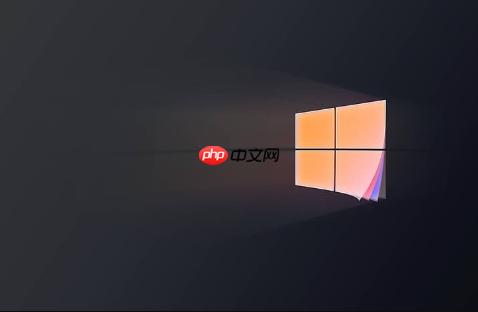
如果您在使用Windows 11时频繁受到通知干扰,影响工作或游戏体验,可以通过开启专注助手来屏蔽非紧急通知。以下是多种开启专注助手免打扰模式的方法。
本文运行环境:Dell XPS 13,Windows 11 家庭版。
此方法适用于需要立即开启免打扰的场景,操作快捷,无需进入深层设置菜单。
1、点击任务栏右下角的时间区域,或者按下 Win + A 组合键,打开快速设置面板。
2、在面板中找到“专注助手”图标,点击该图标可循环切换三种状态:关闭、仅优先通知、仅限闹钟。
3、选择“仅限闹钟”即可实现最大程度的免打扰,此时所有应用通知都将被屏蔽,仅系统闹钟可以提醒。
此方法可以设置专注助手在特定条件下自动开启,实现智能化免打扰,适合日常习惯性使用。
1、按下 Win + I 组合键打开“设置”应用。
2、在左侧菜单中选择“系统”,然后在右侧点击“专注助手”。
3、向下滚动至“自动规则”部分,根据需求开启相应的选项。
4、例如,勾选“当我玩游戏时”,系统会在检测到全屏游戏时自动开启专注助手并屏蔽通知。
5、点击“当我玩游戏时”右侧的箭头,可进一步选择专注级别为“仅优先通知”或“仅限闹钟”。
对于Windows 11专业版或企业版用户,可通过组策略进行更精细的控制,包括设置每日固定的免打扰时段。
1、按下 Win + R 打开“运行”对话框,输入 gpedit.msc,然后按回车键。
2、在组策略编辑器中,依次展开“用户配置” > “管理模板” > “Windows 组件” > “通知”。
3、在右侧找到“设置每日的免打扰时间开始时间”,双击打开。
4、选择“已启用”,然后在下方设置免打扰的开始时间(例如20:00),点击“确定”。
5、同样地,找到“设置每日的免打扰时间结束时间”并进行配置(例如8:00),这样每天指定时间段内系统将自动进入免打扰状态。
此方法适用于Windows 11家庭版用户,可以绕过缺少组策略编辑器的限制,手动创建免打扰规则。
1、按下 Win + R 打开“运行”对话框,输入 regedit,然后按回车键启动注册表编辑器。
2、导航至路径:HKEY_CURRENT_USER\SOFTWARE\Policies\Microsoft\Windows\Explorer。
3、在右侧空白处右键,选择“新建” > “DWORD (32位)值”,将其命名为 QuietHours。
4、双击新建的 QuietHours,将其数值数据设置为 1,点击“确定”。
5、重启计算机后,系统将应用此设置,在未通过其他方式更改的情况下保持免打扰状态。
以上就是win11怎么开启专注助手免打扰_Win11专注助手免打扰开启方法的详细内容,更多请关注php中文网其它相关文章!

Windows激活工具是正版认证的激活工具,永久激活,一键解决windows许可证即将过期。可激活win7系统、win8.1系统、win10系统、win11系统。下载后先看完视频激活教程,再进行操作,100%激活成功。




Copyright 2014-2025 https://www.php.cn/ All Rights Reserved | php.cn | 湘ICP备2023035733号